打印机显示错误状态怎么办 这几个有效方法要记好
有时候我们会遇到打印机显示错误状态的情况,这可能导致工作或学习进度受阻。出现这一问题的原因多种多样,本文将介绍几种常见原因及其解决方法,帮助你快速排除故障,恢复打印机正常工作。

一、检查硬件连接
打印机显示错误状态,首先要检查硬件连接是否正常。以下是一些具体步骤:
1. 检查电源连接:
确保打印机的电源线已正确连接并插入电源插座。
检查电源指示灯是否亮起,如果没有亮起,尝试更换插座或电源线。
2. 检查数据线连接:
如果使用USB连接,确保USB线已正确插入电脑和打印机的接口。
如果使用网络连接,检查网线是否正常连接,或确认无线连接是否稳定。

3. 检查纸张和墨盒:
打开打印机的纸盒,确保纸张摆放整齐,没有卡纸现象。
检查墨盒或碳粉盒是否安装正确,是否需要更换。
二、更新或重新安装驱动程序
驱动程序是打印机与电脑之间的桥梁,驱动程序出现问题或过时可能导致打印机显示错误状态。可以通过“打印机卫士”工具一键检测打印机驱动情况,如有异常,可以下载并安装最新版本的驱动程序。步骤如下:

 好评率97%
好评率97%
 下载次数:4760962
下载次数:4760962
1. 在打印机正常连接到电脑的前提下,打开打印机卫士,点击“立即检测”。
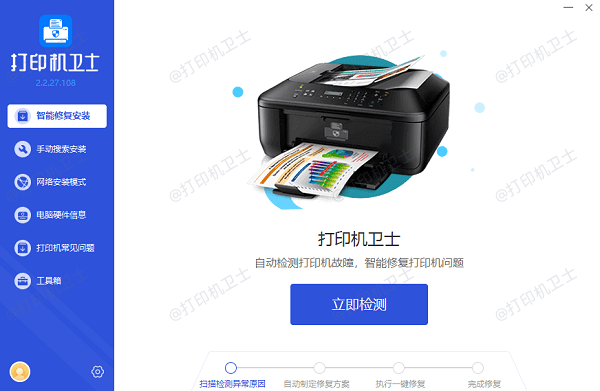
2. 如果显示打印机问题需要处理,点击“一键修复”。
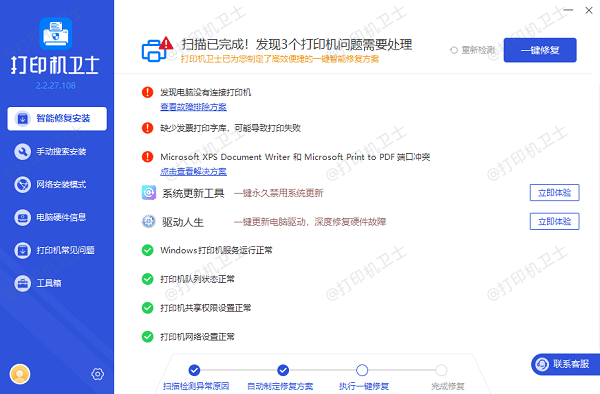
3. 等待修复成功后,重启打印机,让新版驱动正常生效。
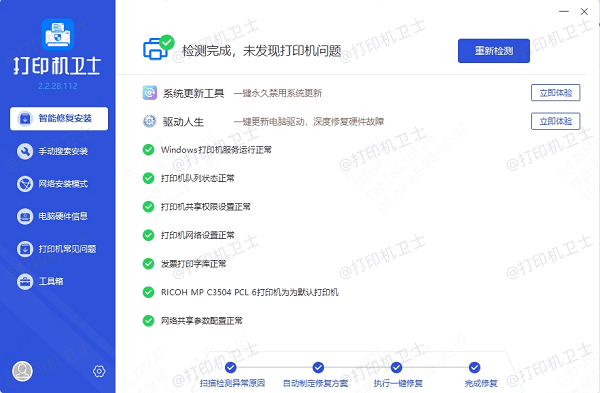
三、检查打印机状态
有时,打印机本身的状态设置可能会导致错误状态。以下是一些常见的检查步骤:
1. 检查打印队列:
打开“控制面板”,进入“设备和打印机”。
找到出现问题的打印机,右键点击,选择“查看现在正在打印什么”。
查看打印队列中是否有未完成的任务,尝试取消所有任务并重新打印。
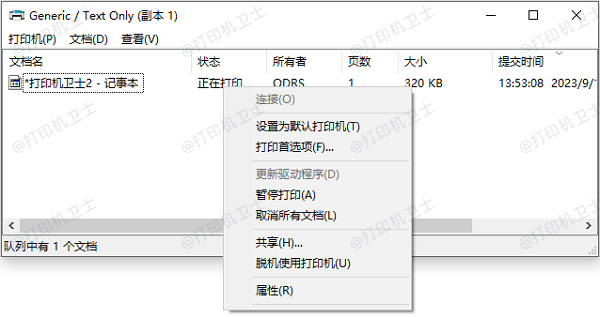
2. 重启打印机和电脑:
有时,简单的重启可以解决很多问题。关闭打印机和电脑,等待几秒钟后重新启动。
四、软件冲突
电脑中安装的一些软件可能会与打印机驱动或其他相关服务产生冲突,导致打印机显示错误状态。解决方法如下:
1. 卸载最近安装的软件:
回忆最近是否安装了新的软件,如果是,尝试卸载这些软件,查看问题是否解决。
2. 系统还原:
使用Windows系统自带的系统还原功能,将系统恢复到打印机正常工作时的某个时间点。
点击“开始”菜单,搜索“系统还原”,按照提示步骤进行操作。
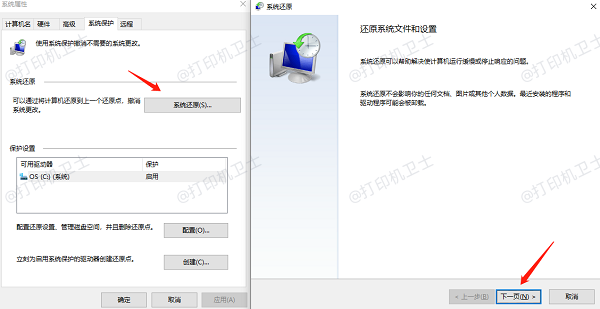
以上就是打印机显示错误状态的解决方法,希望对你有帮助。如果有遇到打印机连接、共享、报错等问题,可以下载“打印机卫士”进行立即检测,只需要一步便可修复问题,提高大家工作和打印机使用效率。